【办玩全】Excel中如何使表格旋转90度
我们经常会使用Excel表格进去统计数据,Excel不仅可以帮助我们计算出数据,还可以将数据更加整齐的进行罗列展示。有的时候为了打印,我们需要将表格旋转90度才能够进行打印。下面就教大家一个关于不改变文字内容的情况下,让Excel表格旋转90度的方法。
Excel表格旋转90度的方法:
首先我会用下面这个表格来给大家做示范,用一个小表格旋转90度的意思就是说让行和列兑换一下位置:
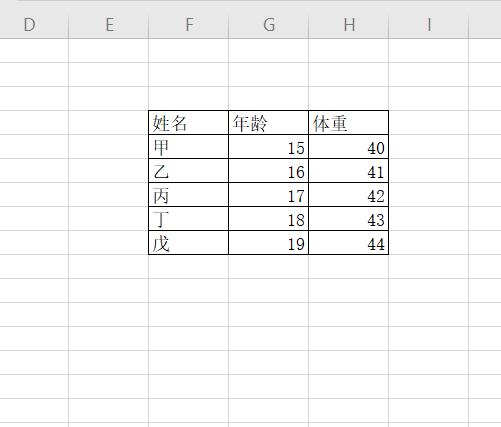
我们选中这个表格,然后选择复制:
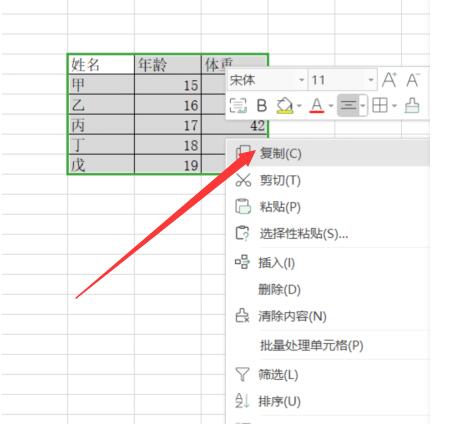
复制完之后,我们在一个地方粘贴:
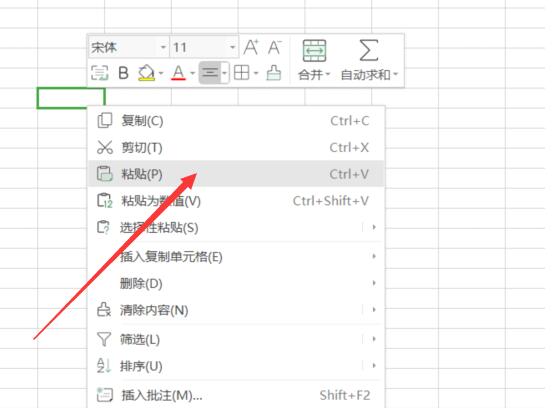
粘贴完之后会出现下面这个小工具,我们点击一下:
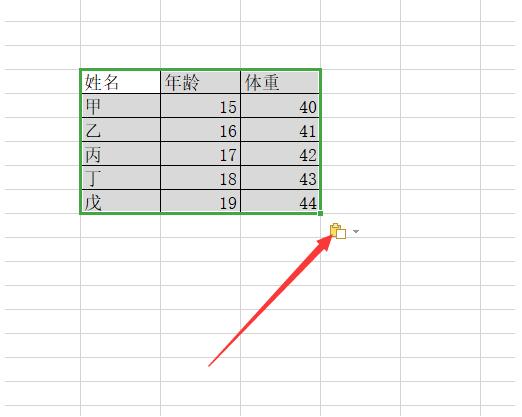
这时候会出现一个下拉列表,我们点击转至这个功能,就是让它整体调换90度:
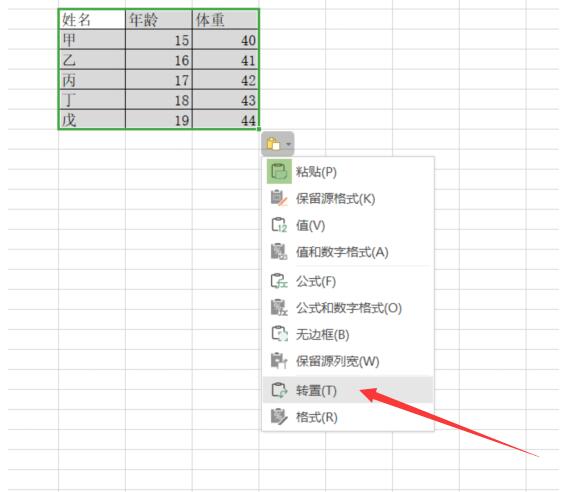
转正完成之后,我们就会发现行变成了列:
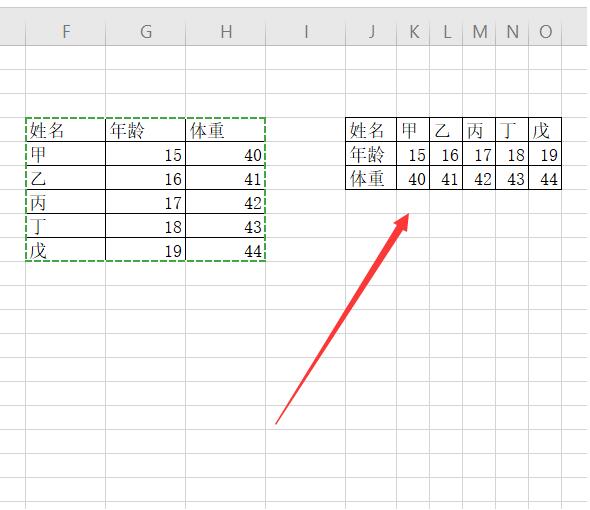
以上就是关于Excel表格旋转90度的方法了,系统之家还有更多关于Win7系统的介绍噢~
相关阅读
最新文章

三亚针对滞留酒店游客提供半价优惠续住服务是怎么回事,关于三亚针对滞留酒店游客提供半价优惠续住服务政策的新消息。
日期:2023-05-31
上海一男子七夕凌晨掐脖殴打女友是怎么回事,关于男子当街殴打女友的新消息。
日期:2023-05-31
浙江本轮疫情6天之内出现五代病例是怎么回事?
日期:2023-05-31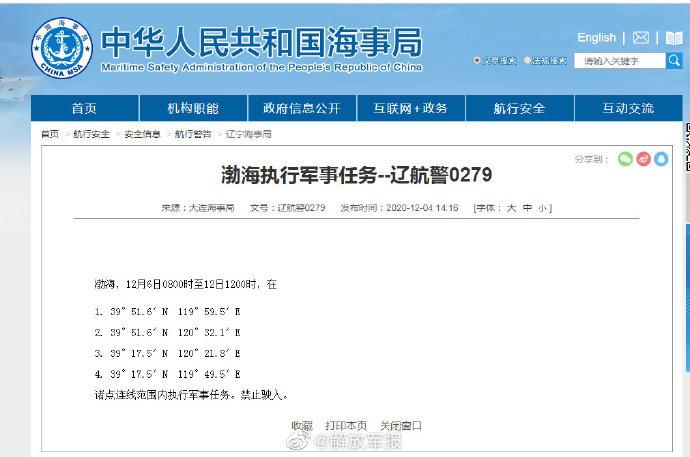
渤海海域8日起执行军事任务是怎么回事,关于渤海部分海域将执行军事任务的新消息。
日期:2023-05-31
任嘉伦嗨放派2剧照是怎么回事?
日期:2023-05-30
上海多地突降冰雹:大小宛若鸡蛋是怎么回事?
日期:2023-05-30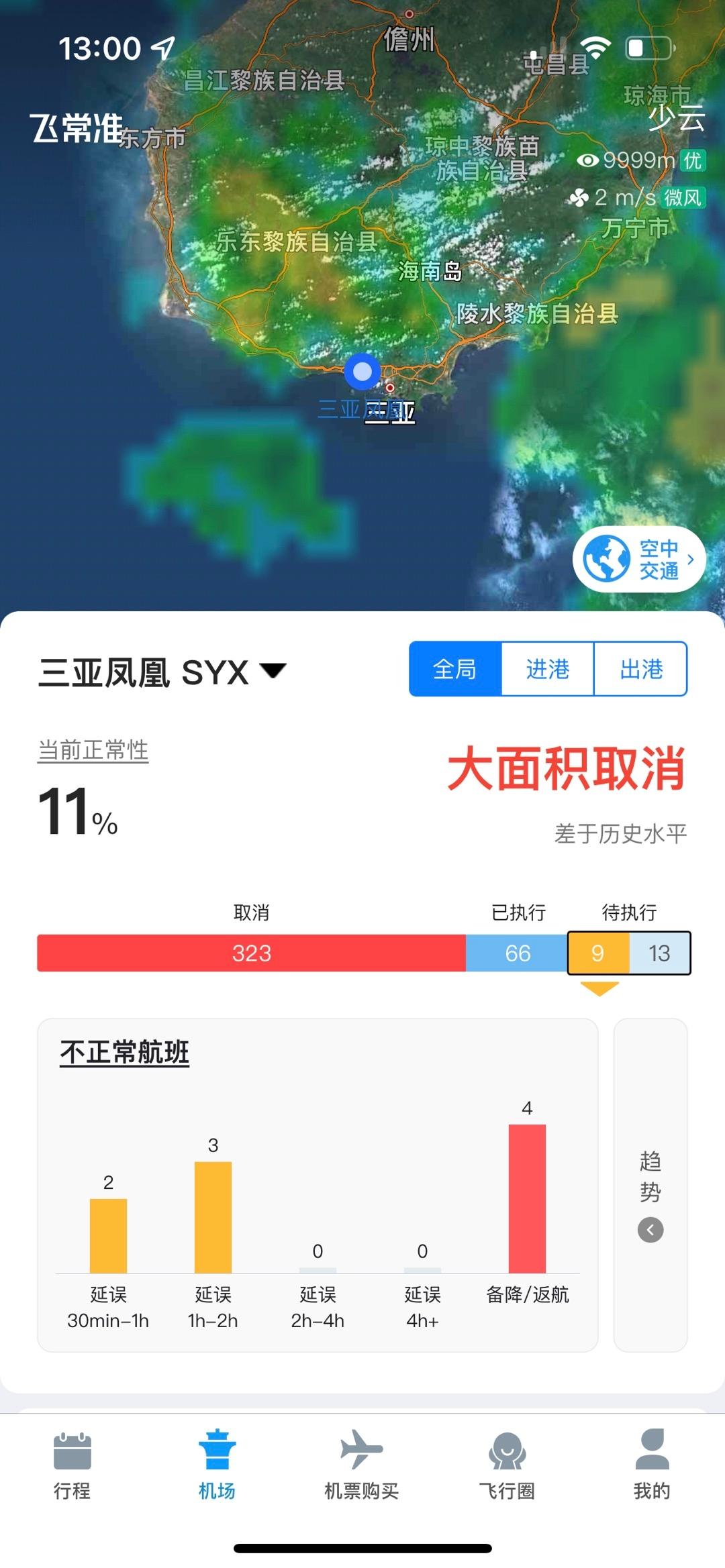
三亚航班被要求全部取消是怎么回事?
日期:2023-05-30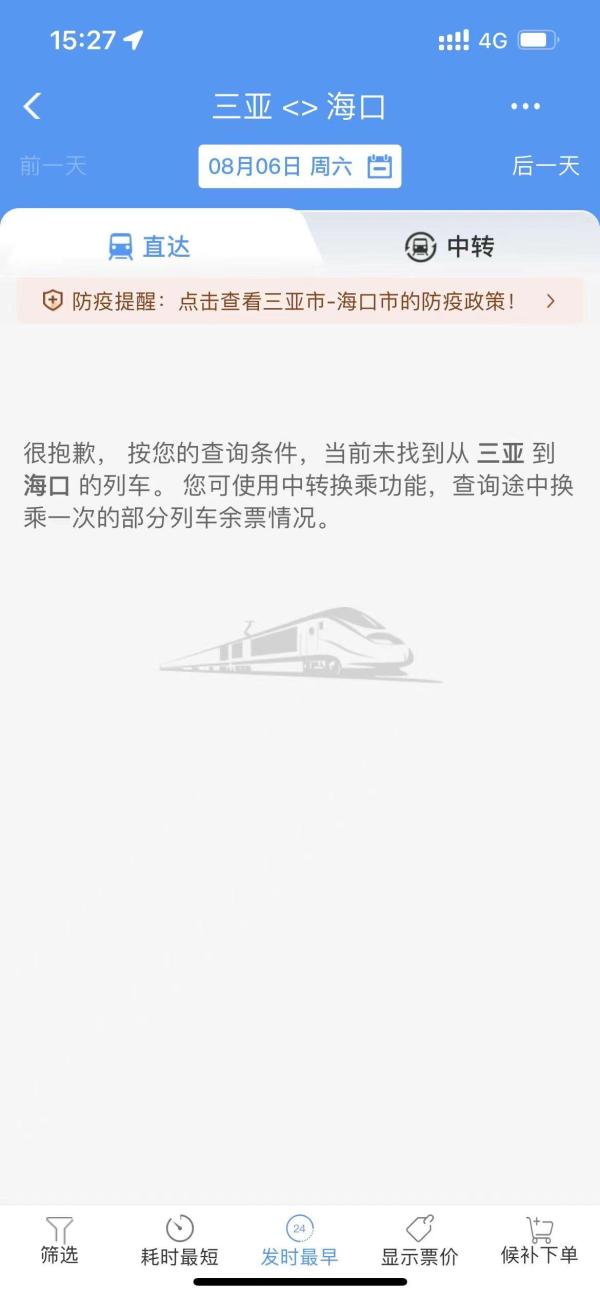
离开三亚的动车已全部禁售是怎么回事,关于离开三亚的动车已全部禁售了吗的新消息。
日期:2023-05-30
三亚凤凰机场飞机大面积取消是怎么回事,关于三亚凤凰机场取消航班的新消息。
日期:2023-05-30
王心凌浪姐夺冠后首封是怎么回事?
日期:2023-05-30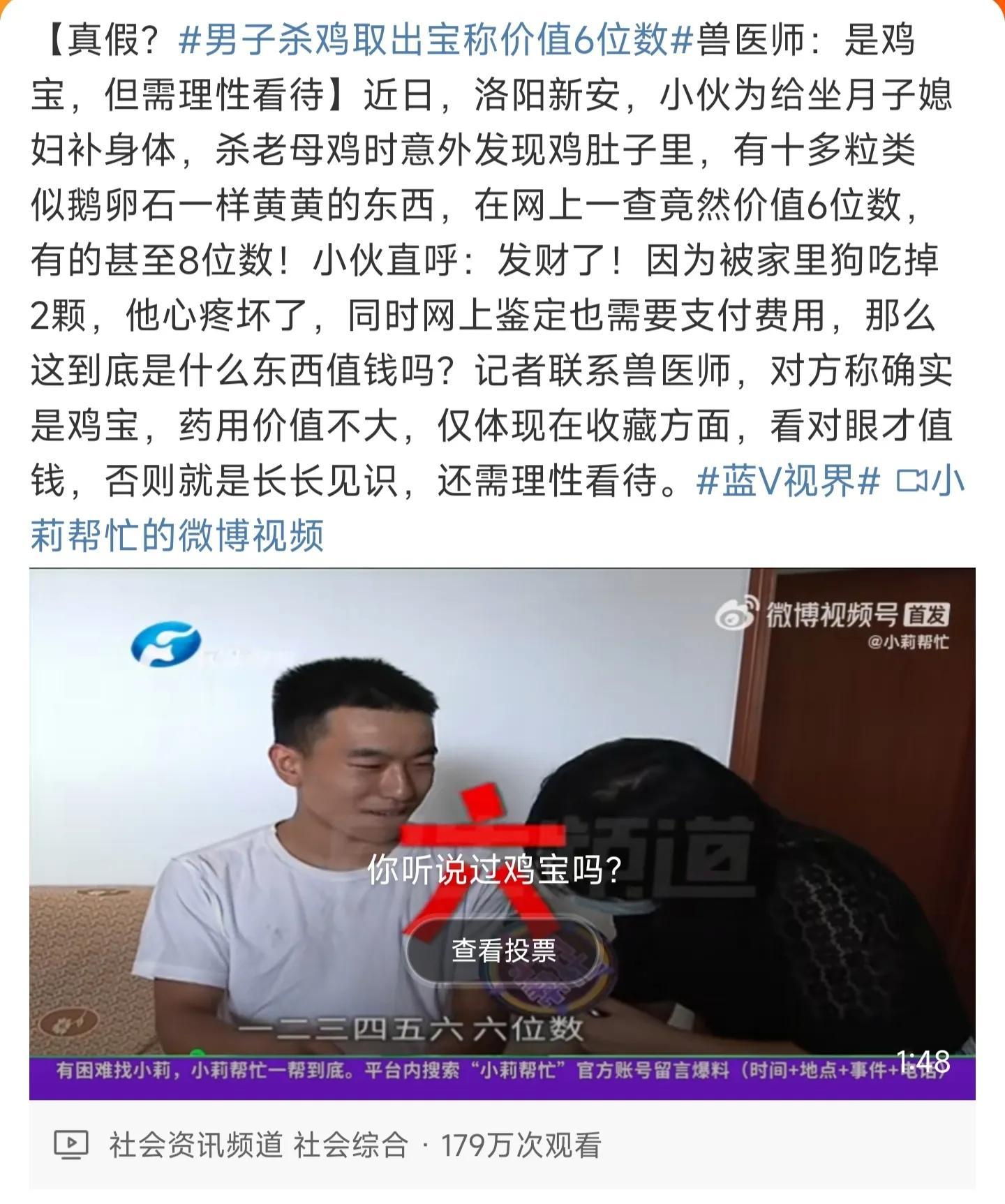
男子杀鸡取出宝称价值6位数是怎么回事,关于男子杀鸡获鸡宝的新消息。
日期:2023-05-30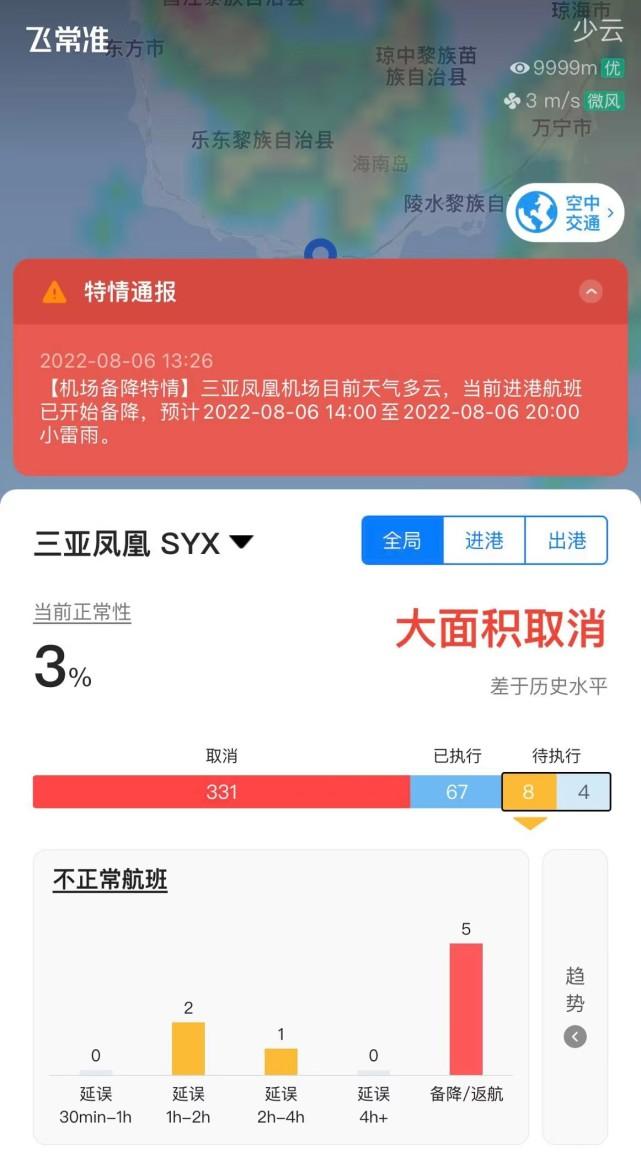
三亚凤凰机场进出港航班大面积取消是怎么回事,关于三亚凤凰机场航班取消通知的新消息。
日期:2023-05-30
以色列空袭加沙地带是怎么回事,关于以色列空袭加沙地带哈马斯目标的新消息。
日期:2023-05-30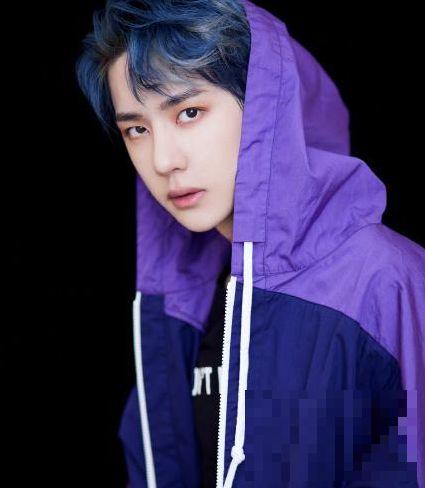
黄渤王一博摸头杀是怎么回事,关于王一博磕头的新消息。
日期:2023-05-30
香港特区政府坚决反对任何外部势力干预中国内部事务是怎么回事,关于香港事务不容外部势力干预的新消息。
日期:2023-05-30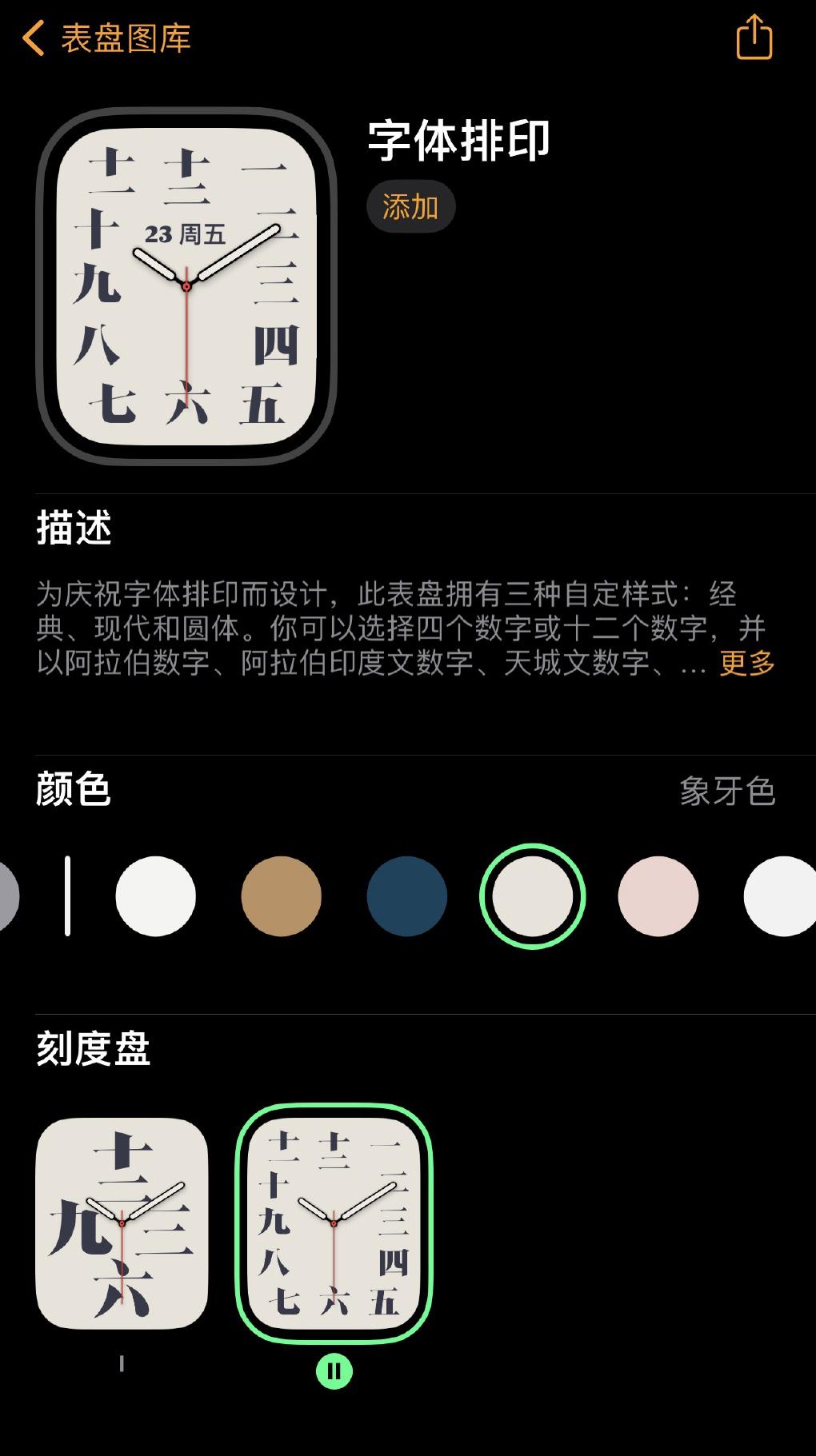
苹果手表首个汉字表盘是怎么回事?
日期:2023-05-30
Billkin确诊新冠是怎么回事?
日期:2023-05-30
河南明确核酸检测结果全国互认是怎么回事,关于河南省全省核酸检测的新消息。
日期:2023-05-30
超淡定消防员一秒抓蛇惊呆群众是怎么回事,关于消防人员抓蛇的新消息。
日期:2023-05-30
河南一男孩遭围殴致死?警方回应是怎么回事,关于河南一男孩被多人围殴的新消息。
日期:2023-05-30
